win11如何打开隐藏文件 win11隐藏文件打开教程介绍[多图]
教程之家
Win11
我们在使用win11系统时,可能会发现一些文件遭到了隐藏,无法进行打开,大家可以直接在win11的显示中直接查看隐藏的文件,也可以在文件夹选项中设置,下面就一起来看看具体方法吧。
win11如何打开隐藏文件
方法一:
1、首先我们打开“此电脑”,进入一个磁盘,然后点击上方的“横线”,如图所示。
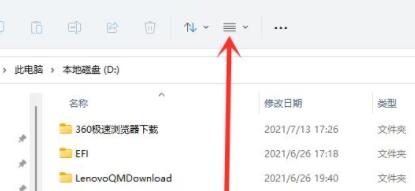
2、然后在下拉菜单最下方选择“显示”
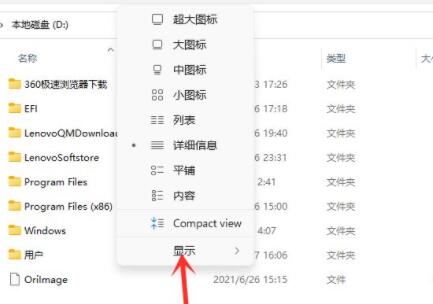
3、在显示菜单中勾选“隐藏的项目”就可以了。

方法二:
1、点开开始菜单,然后在上方搜索“文件夹选项”并打开。

2、打开之后进入“查看”选项卡,勾选“显示隐藏的文件、文件夹和驱动器”,再确定即可。
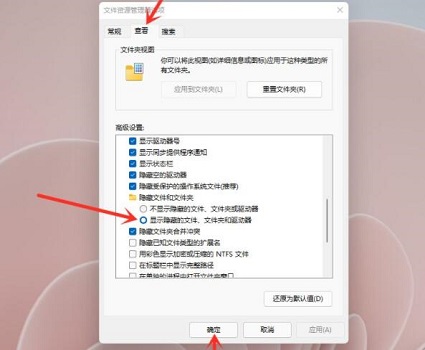
以上就是win11隐藏文件打开教程介绍了,大家快去显示自己隐藏的文件吧。想知道更多相关教程还可以收藏教程之家。
![微软新系统win11发布了吗[多图]](https://img.jiaochengzhijia.com/uploadfile/2022/1224/20221224204853627.png@crop@160x90.png)
![参加win11内测的方法[多图]](https://img.jiaochengzhijia.com/uploadfile/2022/1224/20221224102452534.png@crop@160x90.png)
![怎么安装正版win11[多图]](https://img.jiaochengzhijia.com/uploadfile/2022/1223/20221223200051981.jpg@crop@160x90.jpg)
![3代酷睿装win11教程[多图]](https://img.jiaochengzhijia.com/uploadfile/2022/1222/20221222231250862.png@crop@160x90.png)
![win11release preview是什么 win11release preview频道详细介绍[多图]](https://img.jiaochengzhijia.com/uploadfile/2021/0817/20210817235150335.jpg@crop@160x90.jpg)
![win11外接显示器没反应怎么办 win11外接显示器没反应解决教程[多图]](https://img.jiaochengzhijia.com/uploadfile/2021/0917/20210917235117681.jpg@crop@240x180.jpg)
![win11安装助手升级win11正式版系统教程[多图]](https://img.jiaochengzhijia.com/uploadfile/2022/0324/20220324030732388.png@crop@240x180.png)
![win11只能更新后关机怎么办[多图]](https://img.jiaochengzhijia.com/uploadfile/2022/0329/20220329073125987.png@crop@240x180.png)
![windows11官方原版镜像安装教程[多图]](https://img.jiaochengzhijia.com/uploadfile/2022/0403/20220403020125323.jpg@crop@240x180.jpg)